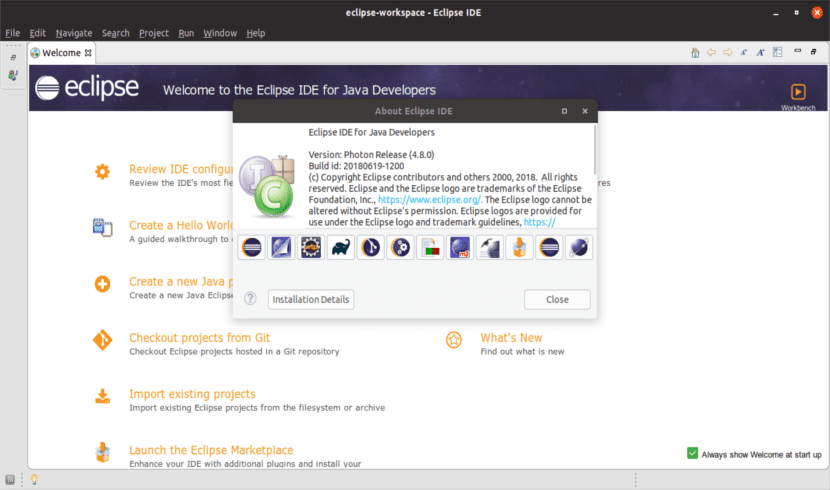
No próximo artigo, daremos uma olhada no Eclipse Photon 4.8. Esta nova versão foi lançada há poucos dias. Seremos capazes de instalar no Ubuntu 18.04, Ubuntu 17.10, Ubuntu 16.04 facilmente através do pacote de encaixe correspondente. Nós poderemos instalar isso em nosso Ubuntu a partir da opção Ubuntu Software ou usando o terminal.
Como é do conhecimento de todos que se importam, o Eclipse fornece um IDE e plataformas para quase todas as linguagens e arquiteturas. É famoso por IDE para Java, C / C ++, JavaScript e PHP. Todos eles construídos em plataformas extensíveis para criar o desktop, web e nuvem IDE. Essas plataformas oferecem uma boa e ampla coleção de ferramentas para desenvolvedores de software.
O Eclipse não é bom apenas no desenvolvimento de aplicativos. Também poderemos usar sua coleção de ferramentas para aprimorar o IDE Eclipse para desktop para adaptá-lo às nossas necessidades. Notáveis entre eles são os construtores de GUI e ferramentas para modelagem, gráficos e relatórios, etc.
Características gerais do Eclipse Photon 4.8
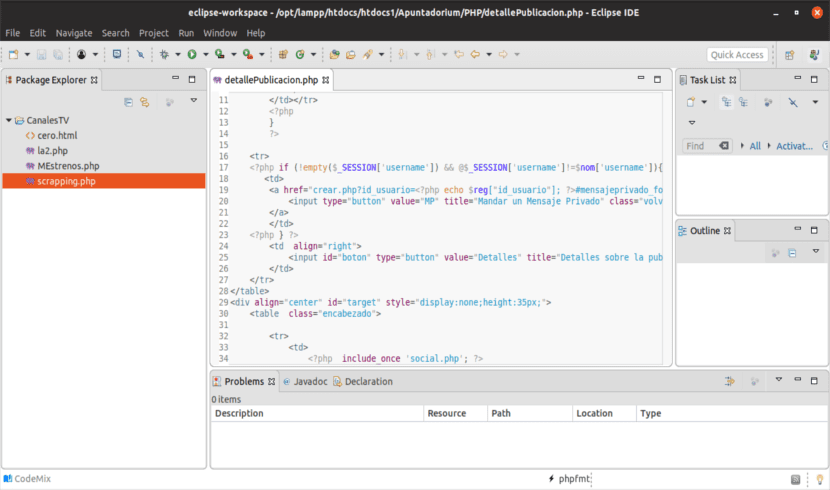
- Encontraremos à nossa disposição ferramentas de desenvolvimento para C / C ++. Também encontraremos recursos estendidos de edição e depuração em C, incluindo coloração de sintaxe, dicas de preenchimento automático, diagnósticos de código e ferramentas de navegação de código.
- Uma estrutura de coleções para Java. Esta versão de Eclipse Photon tem suporte para Java 9, Java 10 e JUnit 5.
- Além de tudo isso, vamos encontrar melhorias de tema escuro relacionadas a cores de texto, cor de fundo, caixas de diálogo pop-up e muito mais.
- Teremos o kit de ferramentas para linguagens dinâmicas.
- Para persistência de dados no domínio Java, usaremos EclipseLink,
- Estrutura de Modelagem Eclipse (EMF).
- JGit, a Implementação Git Java.
- Também encontraremos uma interface centrada em tarefas do Mylyn.
- Encontraremos ferramentas disponíveis para o desenvolvimento com PHP.
- Podemos usar RedDeer. Uma estrutura para construir testes automatizados.
- Teremos ferramentas para Cloud Foundry.
- Yasson. Uma estrutura Java que fornece uma camada de ligação entre classes Java e documentos JSON.
- No Eclipse Photon 4.8, devemos destacar uma experiência de usuário completa do Eclipse IDE para criar, depurar, executar e empacotar aplicativos desenvolvidos com Ferrugem.
Mais recursos e informações sobre esta versão do Eclipse podem ser encontrados em seu pagina web.
Instale Eclipse Photon 4.8 no Ubuntu
A comunidade criou o Pacote instantâneo Eclipse Photon 4.8. Este é um formato de pacote universal que podemos usar no Gnu / Linux e que agrupa todas as dependências do programa. Ele também é atualizado automaticamente quando uma nova versão do programa é publicada.
Eclipse Photon 4.8.0 pode ser facilmente instalado a partir do opção de software do que Ubuntu nos oferece aos usuários.
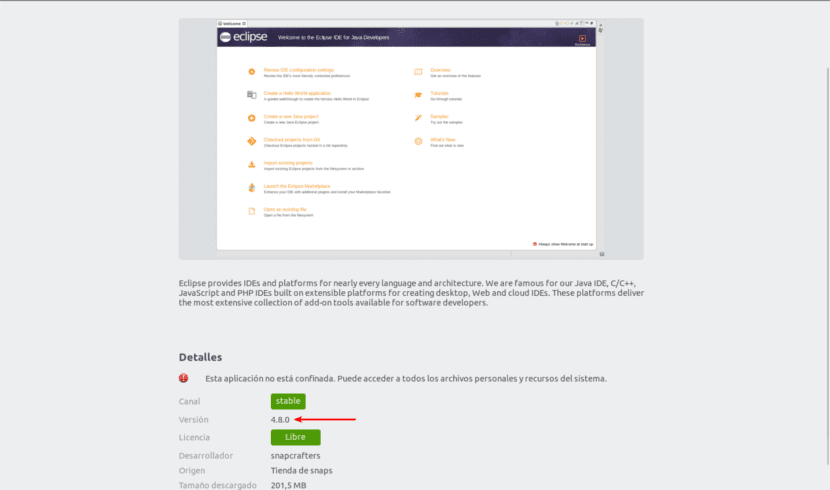
Lembre-se de que lá descobriremos que existem duas versões do Eclipse na opção de software Ubuntu. É por isso que é importante dar uma olhada no número da versão antes de instalar o pacote.
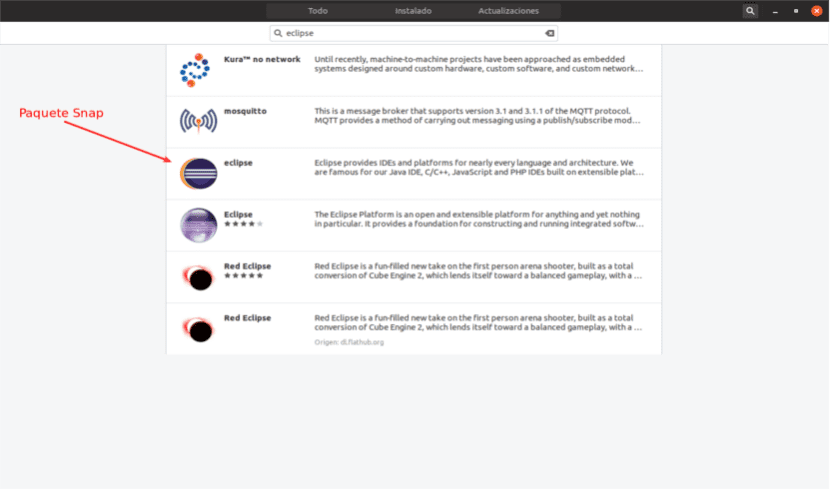
Se pelo contrário somos mais amigos de usar terminal, também poderemos instalá-lo a partir daí. Teremos apenas que abrir um terminal (Ctrl + Alt + T) e escrever nele:
snap install --classic eclipse
Em caso de uso do Ubuntu versão 16.04. Se o usuário nunca instalei um pacote snap, vamos ter que ter certeza de que daemon snap ser instalado por meio do seguinte comando. Vamos escrever isso no terminal (Ctrl + Alt + T):
sudo apt-get install snapd snapd-xdg-open
Pára instalar ambiente Java, faremos isso usando o comando OpenJDK por meio do seguinte comando no mesmo terminal:
sudo apt-get install default-jre
Nós também seremos capazes de instalar diferentes versões de Java seguindo o artigo que um colega escreveu há algum tempo no qual ele nos ensinou a instalar Java 8, 9 e 10 no Ubuntu 18.04 e derivados.
Desinstale o Eclipse Photon do Ubuntu
No caso de ter optado pelo terminal para instalar o pacote snap, podemos remover o programa digitando em outra janela do terminal (Ctrl + Alt + T):
snap remove eclipse
Também podemos remover o programa do nosso sistema usando a opção de software que o Ubuntu disponibiliza aos usuários.